Hagaaji Kordhinta Aragtida Grid Meet Google
Google iyo apps kiisu uma baahna wax hordhac ah. Waa madal internet oo aad loo yaqaan oo bixisa tignoolajiyada kala duwan iyo martigeliyaha iyo adeegyada dhijitaalka ah. Mid ka mid ah codsiyada Google waa Google Meet . Waa app-ka-shirka-fidiyaha oo dadka isku xidha internetka fool ka fool ganacsi, tacliin, iyo ujeeddooyin gaar ahaaneed. In kasta oo ay leedahay astaamo iyo astaamo aad u wanaagsan, haddana xaddidaadyo ayaa jira. Isticmaalayaashu waxay la kulmeen arrimo la xidhiidha aragtida shabakada Google Meet . Marka, maqaalka maanta, waxaan ku baran doonaa wax ku saabsan fidinta hagaajinta aragtida grid Google Meet .

Sida loo hagaajiyo Google Meet Grid View Extension(How to Fix Google Meet Grid View Extension)
Horaantii Google Meet waxay taageertay kaliya afar ka qaybgalayaasha socodka kamaradaha. Sababtan awgeed, kordhinta Chrome -ka ee aragtida xadhkaha ayaa helay caan. (Chrome)Tani waa kordhin ku meel gaar ah oo ka-hortagga shaqada Chrome oo uu sameeyay Chris Gamble , oo ku daray qaabaynta khadka ee shirarka Google .
- Waxay nagu qasbaysaa inaan awood u siinno kaamera ka qaybgale kasta. Iyo fidinta aragtida grid Google Meet waxay kuu ogolaanaysaa inaad daawato ilaa 49 ka qaybgalayaasha shaashadda(watch up to 49 participants on the screen) .
- Ogsoonow in haddii ka qaybqaataha uu joojiyo kamarada, waxay si toos ah ugu beddeshaa muuqaalka muuqaalka muuqaalka sawirka sawirka(if the participant disables the camera, it automatically switches the visible view feature image to the profile picture) .
Haddii aad tahay martigeliyaha Kulanka Google(Google Meet) , markaa waxay noqon kartaa mid aad looga xumaado haddii kordhintu aysan shaqaynayn. Hagahan ayaa kaa caawin doona hagaajinta aragtida grid Google . Raac hababka hoos ku xusan si dhow si aad u hesho xal adiga kugu habboon.
Habka 1: Dib u bilow Google Meet(Method 1: Restart Google Meet)
Habka aasaasiga ah ee lagu hagaajin karo khaladaadka codsiga waa in dib loo bilaabo. Habkan fudud ee dib-u-furida codsiga Google Meet waxa uu heli karaa hagaajinta aragtida grid Google .
1. Ka tag Google Meeting .
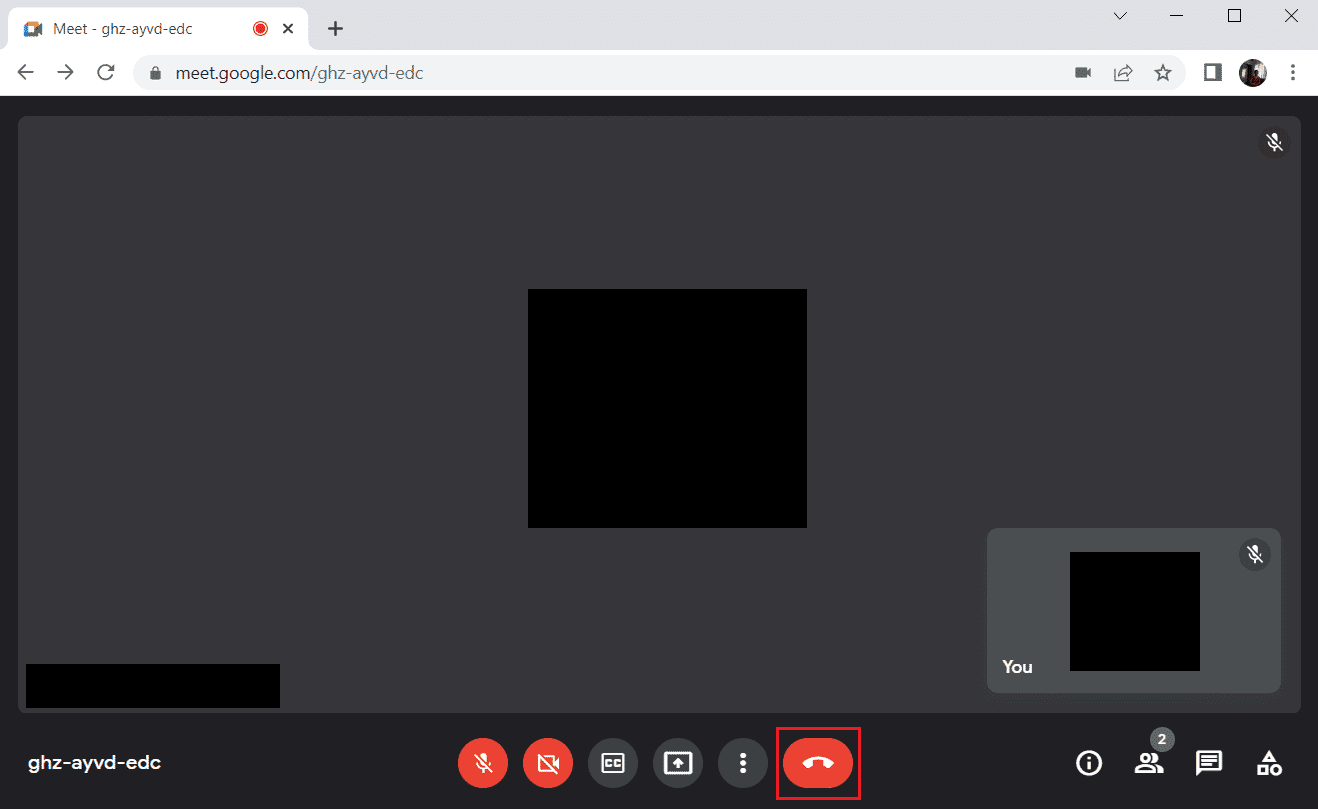
2. Guji calaamadda iskutallaabta(cross-mark icon) sida ka muuqata si aad u xidhid browserka shabakadda.

3. Aad bogga kulanka Google(Google meet) oo dib ugu biir shirka adiga oo gelaya xeerka kulanka(meeting code) .

Habka 2: Daar Muuqaalka Grid ee Kulanka Google(Method 2: Turn On Grid View in Google Meet)
In kasta oo markii hore Google Meet aanu taageerin in ka badan afar ka-qaybgale qulqulka kamarada, waxay markii dambe soo bandhigtay muuqaal muuqaal ah oo(tiled view feature) ku dhex jira abka laftiisa. Sidaa darteed, hubi inaad hubiso haddii qaabka tiirarka la shiday. Si aad sidaas u samayso, raac tillaabooyinka hoos lagu xusay ee ku saabsan kordhinta hagaajinta aragtida shabakada Google Meet .
1. Booqo bogga Kulanka Google(Google Meet) .
2. Geli xeerka kulanka(meeting code) oo ku biir kulanka.
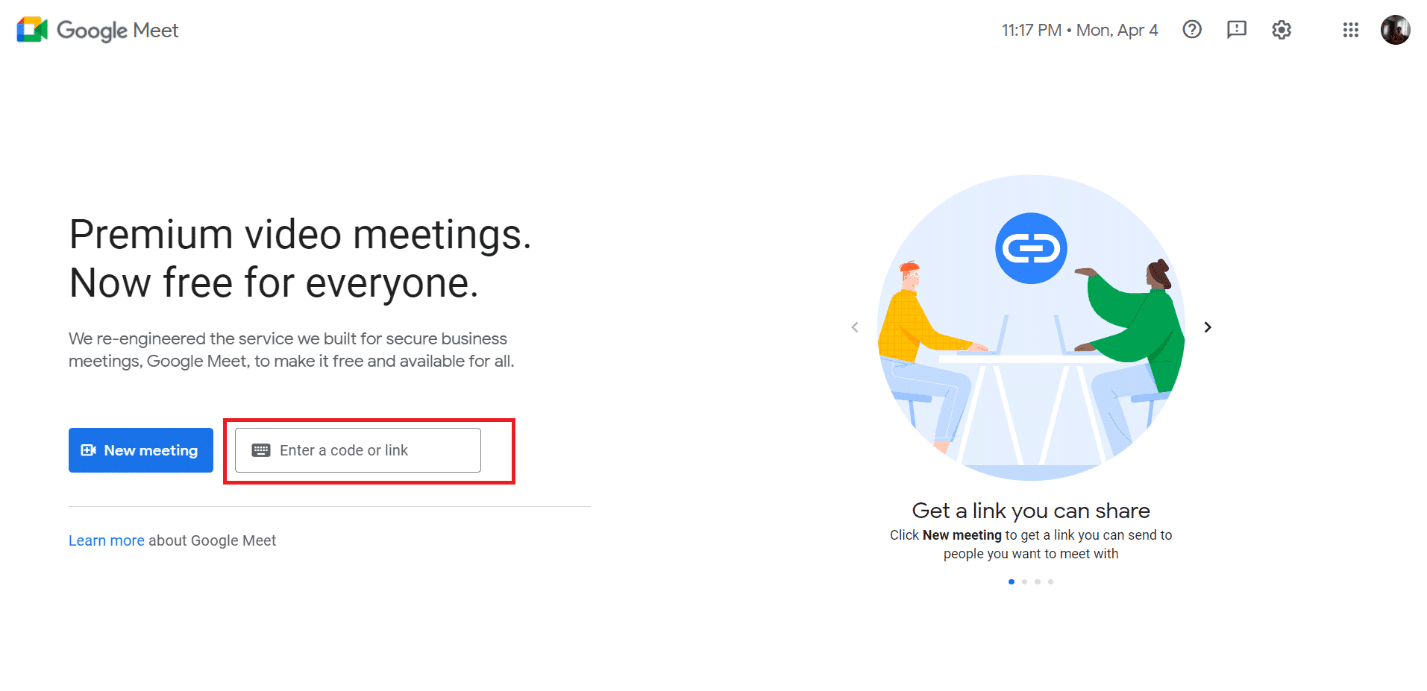
3. Bogga Kulanka Google(Google Meeting) , hel oo dhagsii saddexda dhibcood ee toosan(three vertical dots) .
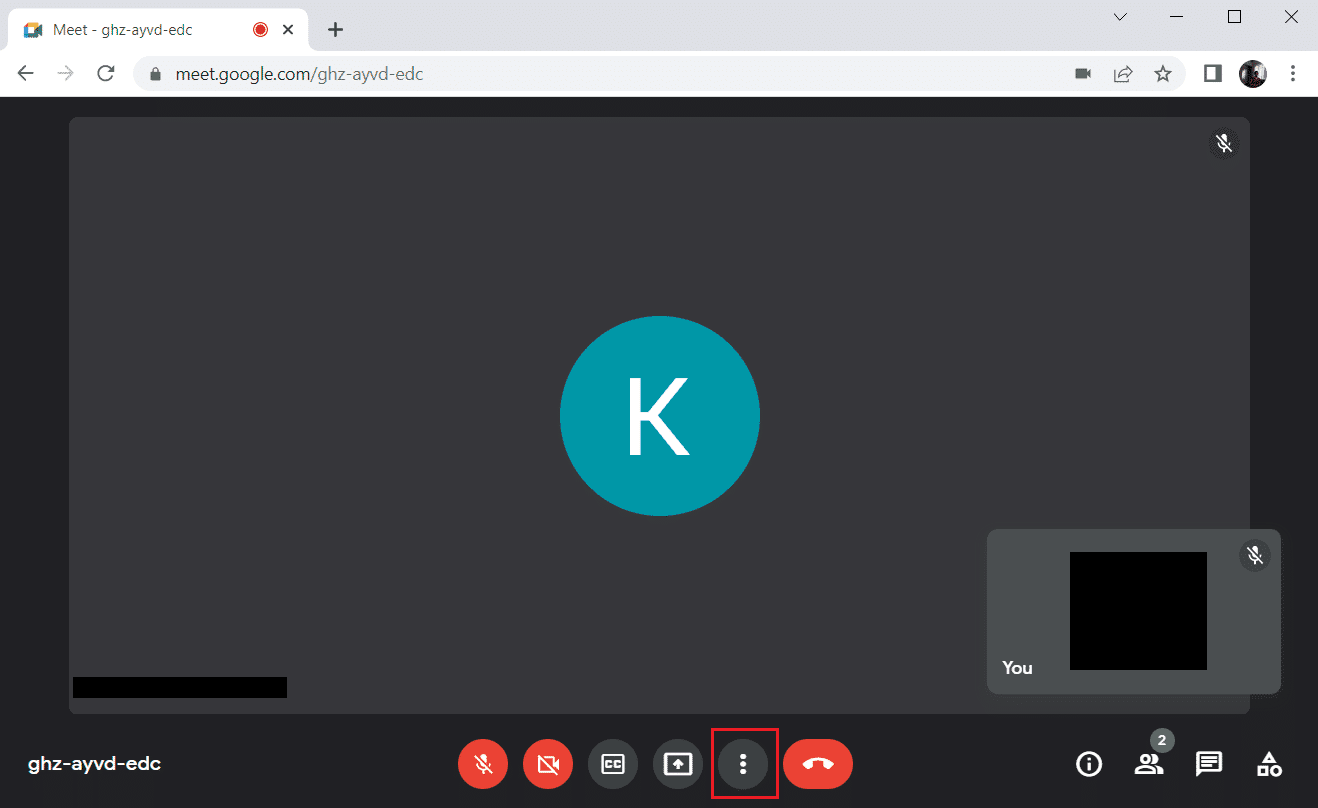
4. Dooro qaabka beddelka(Change layout) ikhtiyaarka.

5. Hadda, dooro ikhtiyaarka Tiled ee hoos yimaada qaybta (Tiled)isbeddelka qaabka(Change layout) .
6. Ka dib, dhagsii calaamadda iskutallaabta(cross-mark) sida lagu muujiyay si aad u xidho degdegga.

Sidoo kale akhri: (Also Read:) Sida loo hagaajiyo wax kamarad ah oo laga helay Google Meet(How To Fix No Camera Found In Google Meet)
Habka 3: Ka saar ka qaybqaataha(Method 3: Unpin Participant)
Qaabka isku dhejinta ee Google Meet wuxuu kuu ogolaanayaa inaad ku dhejiso quudinta kamarada ka qaybgale kasta si ay mar walba kuu muuqato. Tani waxay faragelin kartaa oo sababi kartaa iska hor imaadka aragtida xadhkaha. Tirada ka qaybgalayaasha waa in ay isu geeyaan si ay u sameeyaan shabakad macquul ah. Sidaa darteed, raac tillaabooyinka la bixiyay si aad u furto ka qaybqaataha.
1. Bogga Kulanka Google(Google Meeting) , hel summada dadka(people icon ) leh nambarka ka qaybqaataha ayaa lagu tirinayaa qoraal sare oo guji.
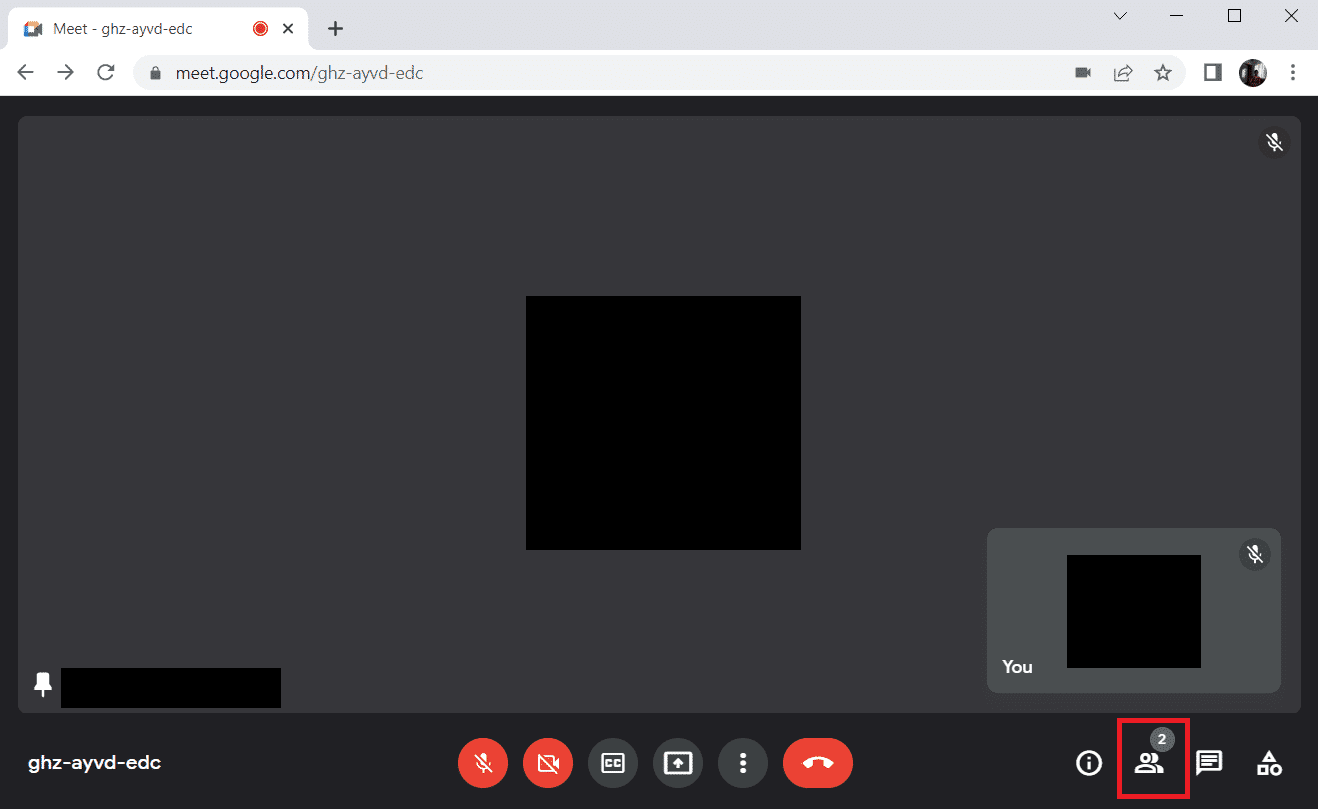
2. Guji saddexda dhibcood ee toosan(three vertical dots) ee ku xiga ka qaybqaataha aad rabto inaad furto.
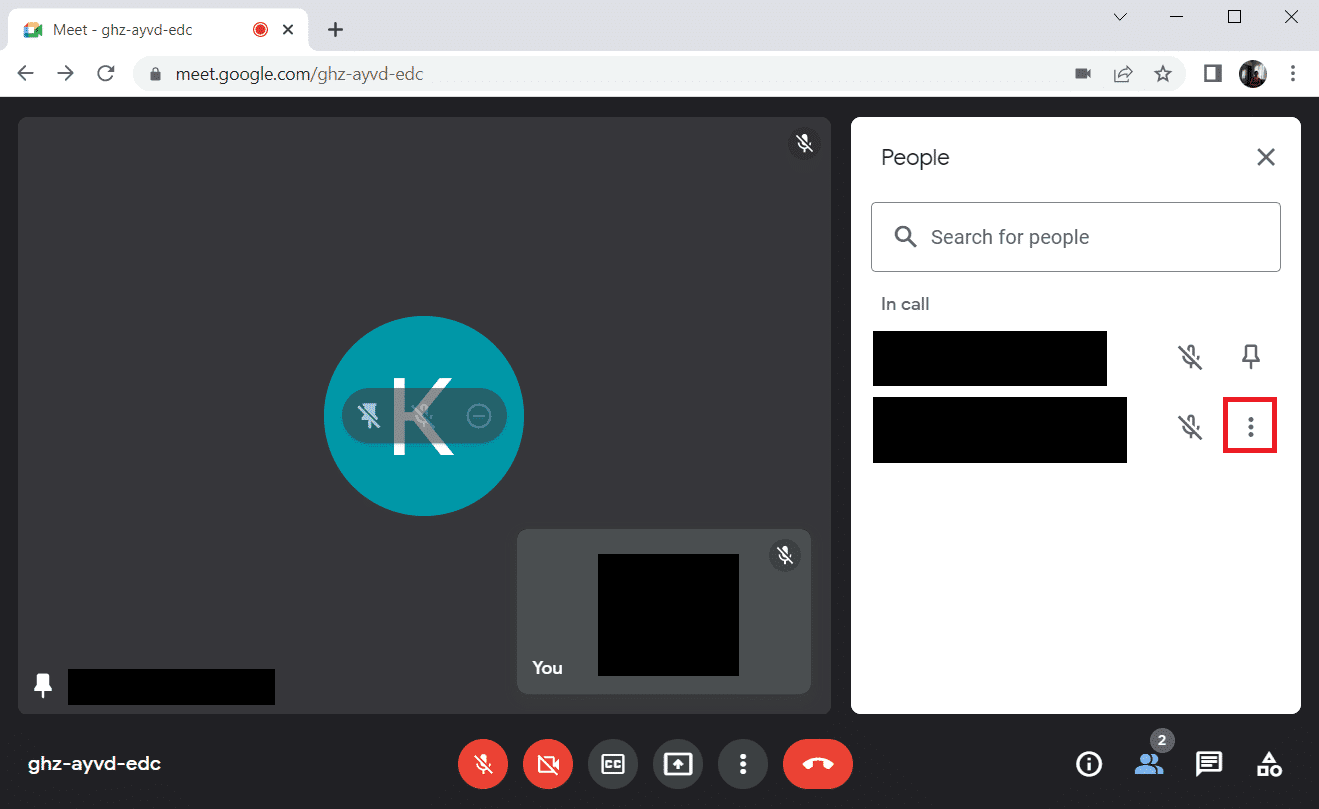
3. Ka dib, dooro ikhtiyaarka Unpin sida lagu muujiyey.

Fiiro gaar ah:(Note:) Ka dib markaad furto ka qaybqaataha hubi haddii arrintu go'an tahay. Haddii kale, hubi inaad furto dhammaan ka qaybgalayaasha guntanka ah.
Habka 4: Adeegso Kordhinta Aragtida Grid Kulanka Cusub ee Google(Method 4: Use New Google Meet Grid View Extension)
Haddi hababka kor ku xusan midkoodna uusan u shaqaynin si ay awood ugu yeelato aragtida shabakada Google Meet , waxaa lagugu qasbi karaa inaad ku darto kordhintan adoo isticmaalaya browserka Chrome . Si taas loo sameeyo, dhaqangeli tilmaamaha.
1. Ka tag(Leave) kulanka Google(Google meeting) -ka .

2. Tag bogga Dukaanka Shabakadda Chrome(Chrome Web Store) ka si aad u rakibto kordhinta.
3. Guji badhanka ku dar Chrome .(Add to Chrome)

4. Dooro ku dar kordhinta(Add extension) ku dar Google Meet Grid View(Add Google Meet Grid View ) xaqiijinta soo baxay.

Sidoo kale Akhri: (Also Read:) Beddel Magacaaga, Telefoonkaga iyo Macluumaadka kale ee Koontada Google(Change Your Name, Phone Number and Other Info in Google Account)
Habka 5: Cusbooneysii Kordhinta(Method 5: Update Extension)
Dhammaan kordhinta Google Chrome si toos ah ayaa loo cusboonaysiiyaa Laakin ogow in cusboonaysiinta tooska ah ay dhacaan kaliya marka Chrome uu jadwaleeyo. Waxa kale oo suurtogal ah mararka qaarkood in jadwalladaas dib loo dhigo. Sidaa darteed, gacanta ku hubi oo cusboonaysii kordhinta adiga oo raacaya tillaabooyinka.
1. Riix furaha (key)Windows oo ku qor chrome kadibna guji Open .

2. Ku qor chrome://extensions barta ciwaanka shabakada Chrome(Chrome web address bar) oo ku dhufo furaha(Enter key) .

3. Bogga Extensions , shid(turn on) beddelka habka horumariyaha ee(Developer mode) ku yaal geeska sare ee midig ee shaashadda.

4. Hadda, guji ikhtiyaarka Cusbooneysii sida ku cad.(Update)
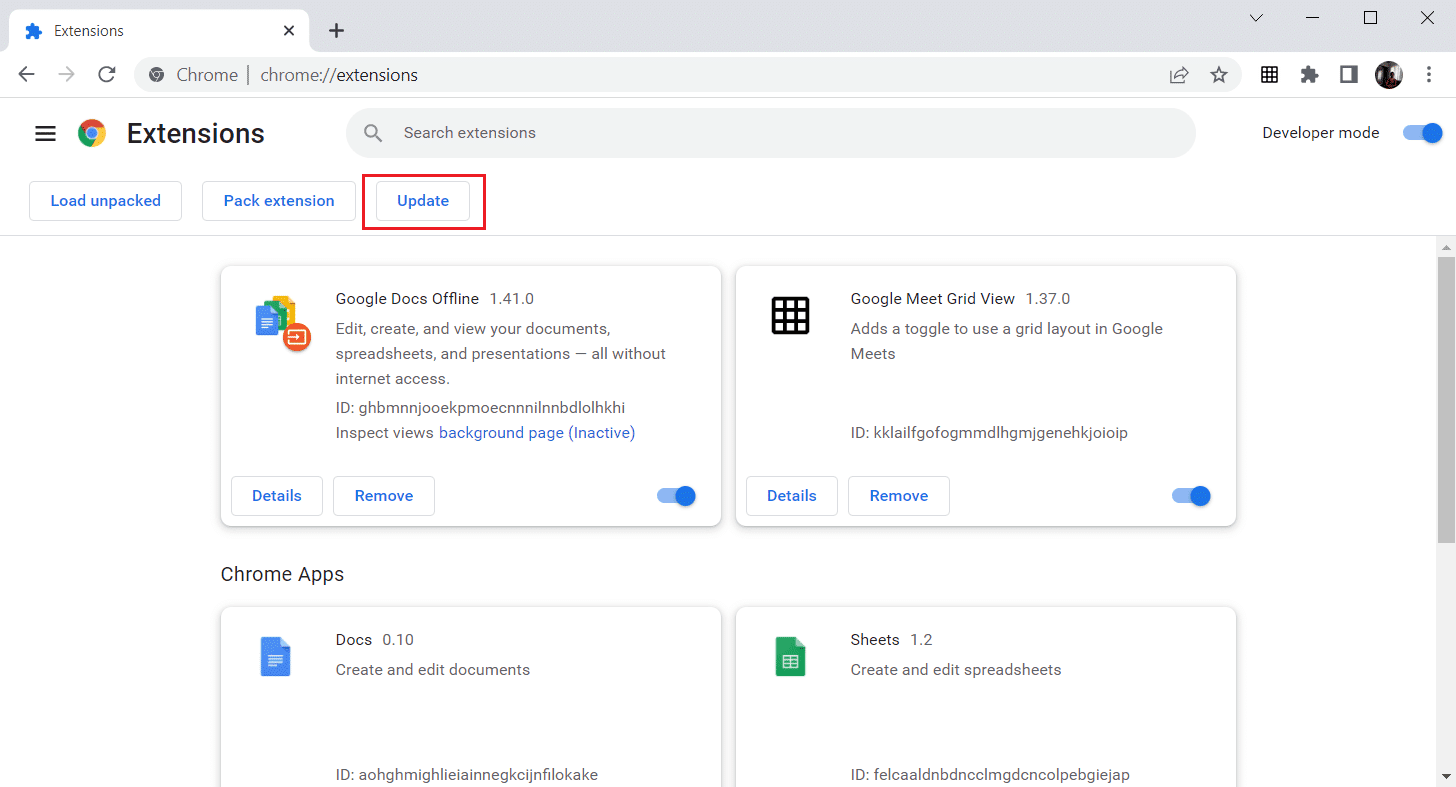
Habka 6: Dib-u-kicin kordhinta(Method 6: Re-enable Extension)
Haddii kordhinta lagu rakibay aysan ku caawinin, markaa ha welwelin. Isku day hal mar adiga oo curyaamiya oo dib u hawlgeliya kordhinta. Si aad sidaas u samayso, raac tilmaamaha
1. Bilow browserka Google Chrome(Google Chrome browser) ka sidii horeba loo sameeyay.
2. Ku qor chrome://extensions barta ciwaanka shabakada Chrome(Chrome web address bar) oo ku dhufo Gelida(Enter) .

3. Demi(Turn off) beddelka Google Meet Grid View kordhinta(Google Meet Grid View extension) bogga Extensions.
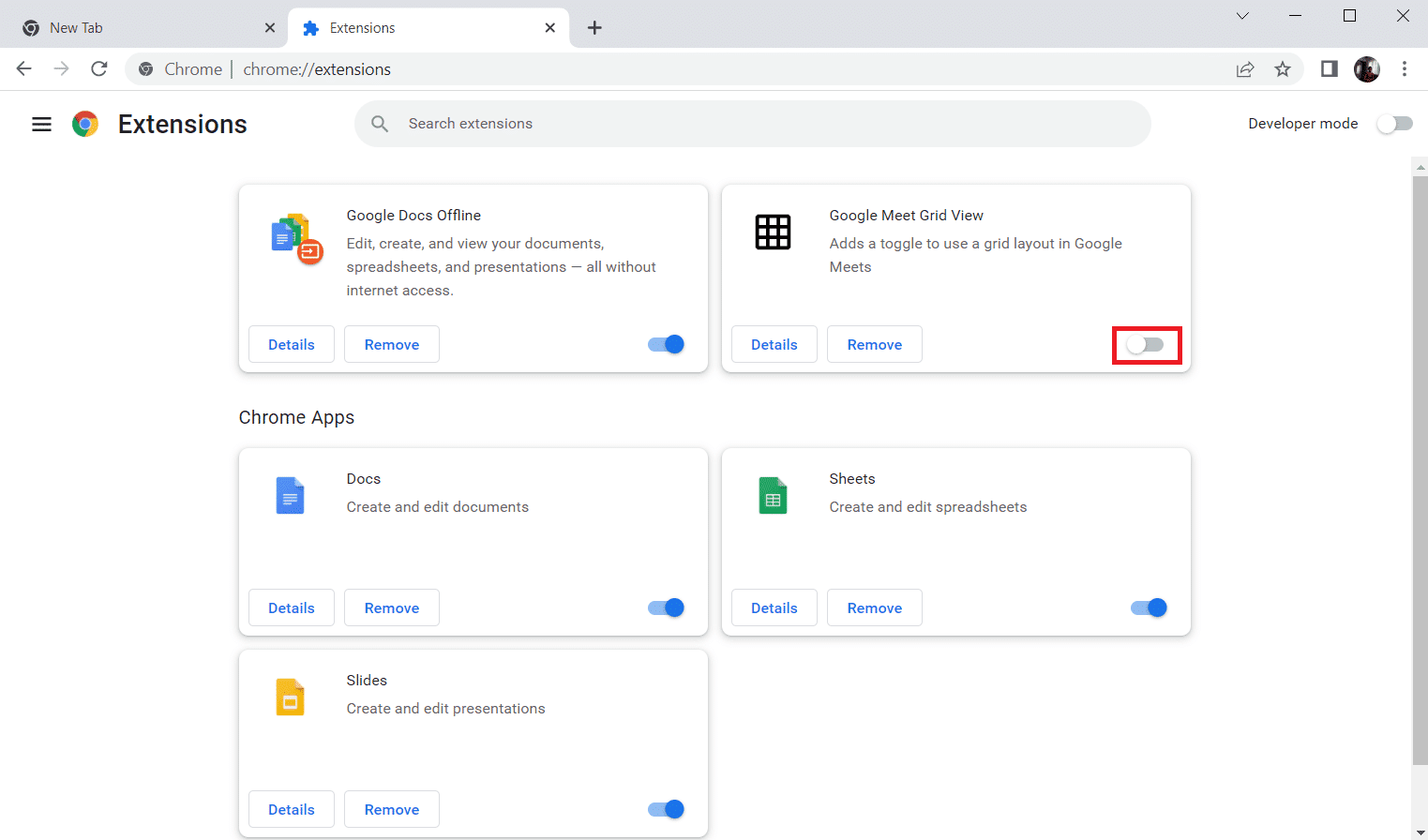
4. Mar labaad, shid(turn on) toggle isla kordhinta.

Sidoo kale Akhri: (Also Read:) Sida Looga Saaro Goobaha Inta Badan La Soo Booqdo ee Google Chrome
Habka 7: Dib-u-soo-celinta Kordhinta
Haddii cusboonaysiinta iyo hababka dib-u-kicintu ay shaqayn waayeen, isku day inaad dib u rakibto kordhinta. Raac(Follow) si aad sidaas oo kale sameyso.
1. Fur browserka Chrome(Chrome browser) sida lagu sameeyay habkii hore.
2. Bar ciwaanka, ku qor chrome://extensions , oo tabo Gelida(Enter) .

3. Guji ka saar(Remove) ikhtiyaarka Google Meet Grid View kordhinta si aad isaga saarto.

4. Mar labaad, guji saar(Remove) ka saar xaqiijinta soo baxay.
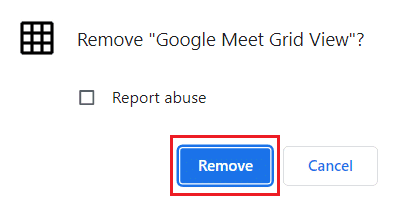
5. Hadda, ku noqo Bakhaarka Shabakadda Chrome(Chrome Web Store) ka oo raac tilmaamaha Habka 4(Method 4) si aad dib ugu rakibto kordhinta.
Sidoo kale akhri: (Also Read:) Sida magacaaga loogu beddelo Google Meet(How to Change Your Name on Google Meet)
Habka 8: Isticmaal Profile Cusub oo Chrome ah(Method 8: Use New Chrome Profile)
Borofaylalka Chrome(Chrome) ayaa si weyn loo isticmaalaa si loo ilaaliyo bookmarks, kordhinta, mawduucyada, iyo dejinta Isticmaalayaasha inta badan waxay leeyihiin muuqaallo kala duwan si ay u kala soocaan daalacashada shakhsi ahaaneed iyo tan shaqada. Wax dhib ah ma leh samaynta kordhinta ku shaqaynta profile chrome cusub. Si aad u abuurto profile chrome cusub, raac tillaabooyinka hoos ku xusan.
1. Fur browserka Google Chrome(Google Chrome browser) sidii horeba loo sameeyay.
2. Guji sawirka profile(profile picture) sida ka muuqata.

3. Kadib, dooro ikhtiyaarka ku dar(Add) sida loo iftiimiyay si aad u abuurto profile cusub.
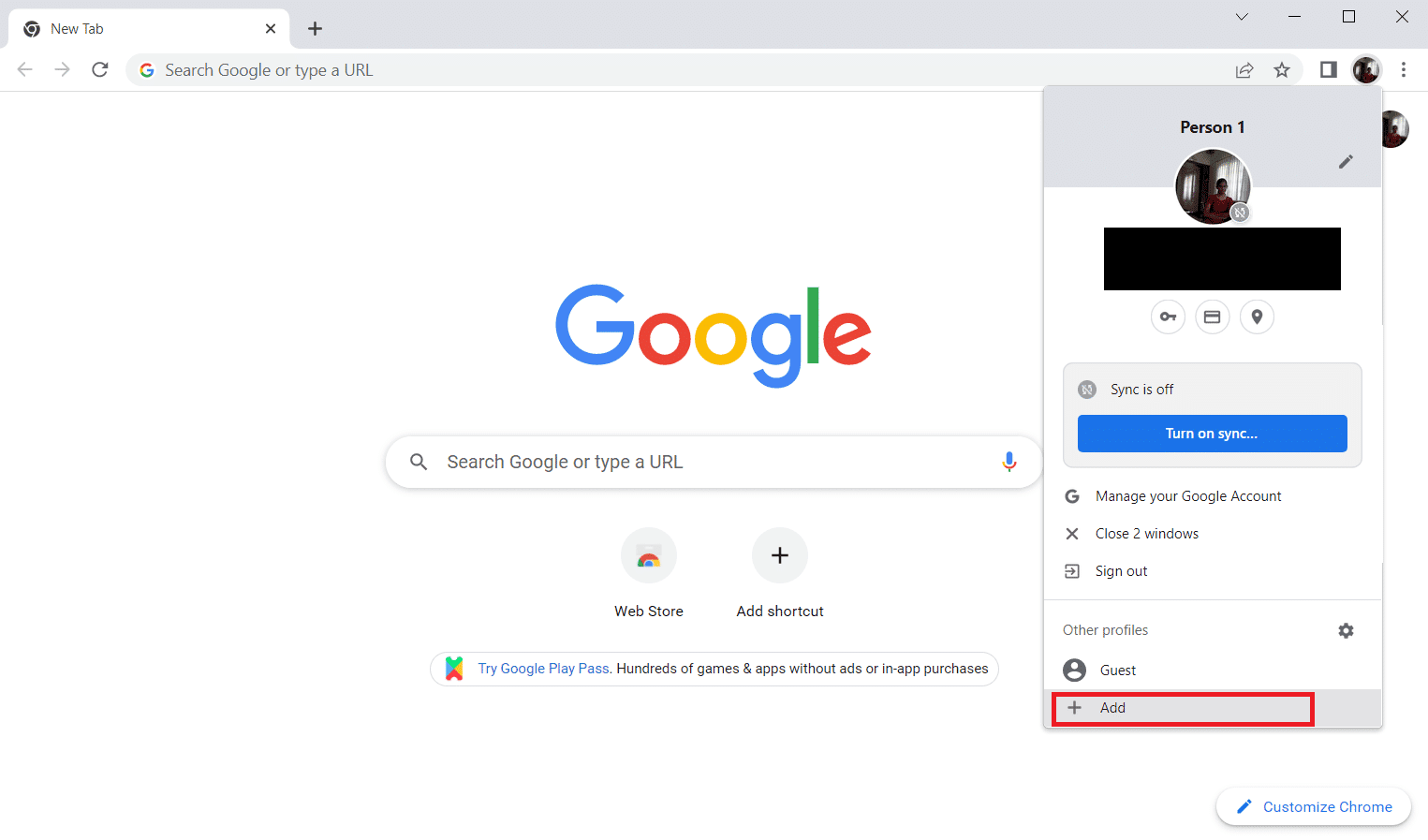
4. Guji sii wad bilaa xisaab(Continue without an account) .
Xusuusin(Note) : Guji Saxiix(Sign in) si aad u gasho adiga oo isticmaalaya akoonkaaga Gmail -ka.(Gmail)

5. Halkan, habayso profile kaaga adigoo ku daraya magacaga aad rabto, (desired name,) sawirka profile, iyo midabka mawduuca(profile picture, and theme color) .
6. Hadda, guji Done, sida hoos ku cad.
Fiiro gaar ah:(Note: ) Haddii aadan u baahnayn miisaska gaaban ee isticmaalahan, calaamadda ka saar keega Samee gaaban desktop-ka(Create a desktop shortcut for this user) ikhtiyaarka isticmaalaha.

7. Hadda, billow kulanka Google(Google meeting) ee profile-ka cusub ee chrome iyo Google Meet grid view fidinta hagaajinta.
Su'aalaha Inta Badan La Isweydiiyo (FAQs)(Frequently Asked Questions (FAQs))
Q1. Suurtagal ma tahay in faylasha lala wadaago kuwa kale inta lagu jiro shirarka Google?(Q1. Is it possible to share files with others during Google meetings?)
Jawaab. (Ans.)Waxaad u soo bandhigi kartaa shaashaddaada ka qaybgalayaasha kale. Wadaagista faylasha waxaa lagu samayn karaa Google Drive . Laakin, isku xirka faylka aad rabto inaad wadaagto waxa lagu soo shubi karaa sanduuqa kulanka Google(Google Meet) -ka.
Q2. Google Meet ma leeyahay waqti xaddidan?(Q2. Does Google Meet have a time limitation?)
Jawaab. (Ans.) Haa(Yes) , waxa jira wakhti go'an oo u jooga kulanka Google(Google Meet) -ka . Kulamada mid-ka-mid ah, wakhtiga xaddidan waa 24 saacadood(time limit is 24 hours) . Halka ka qaybgalayaasha saddex ama ka badan, ay jirto 60 daqiiqo oo wakhti xaddidan fadhi kasta.
lagu taliyay:(Recommended:)
- 29ka ugu wanaagsan MP4 Compressor for Windows(29 Best MP4 Compressor for Windows)
- Sida Loo Saaro Goobaha Inta Badan La Soo Booqdo ee Google Chrome(How to Remove Most Visited Sites on Google Chrome)
- Sida loo Helo Qofka Aqbala Google Pay(How to Find Who Accepts Google Pay)
- Sida Loo Isticmaalo Kamarada Snap on Google Meet(How to Use Snap Camera on Google Meet)
Waxaan rajeyneynaa in maqaalkani uu ahaa mid waxtar leh oo aad baratay Google Meet view grid fidinta hagaajinta(Google Meet grid view fix extension) . Nala soo socodsii habka kuu shaqeeyay. Xor baad u tahay inaad nala soo xidhiidho su'aalahaaga iyo soo jeedintaada adigoo isticmaalaya qaybta faallooyinka ee hoose. Sidoo kale, noo soo sheeg waxaad rabto inaad barato marka xigta.
Related posts
Sida Loo Isticmaalo Kamarada Snap on Google Meet
Hagaaji Shabakadda Telegram-ka oo Aan Shaqeyn
Sida loo damiyo Qalabka Wariyaha Software Google
Hagaaji Khaladaadka Google Chrome 6 (net:: ERR_FILE_NOT_FOUND)
Hagaaji Google Chrome Ma Cusbooneysiin
Sida loo tirtiro Google Account ka Chrome
Hagaaji Twitch Aan Ka Shaqeyn Chrome
Sida loo xaliyo dhibta codka ee Google Chrome
Ku hagaaji ERR_CONNECTION_TIMED_OUT gudaha Google Chrome
Hagaaji chrome xannibaadda soo dejinta
Khaladaadka Code 105 ee Google Chrome
Si sahal ah u arag hawsha Chrome ka Windows 10 Timeline
Hagaaji dhibaatada: Google Chrome waxay isticmaashaa processor badan (CPU) markaan booqdo mareegaha
6 siyaabood oo lagu saxo Netflix Code Error Code M7121-1331-P7
Sida Loo Hagaajiyo Ciladda Isku Xidhka SSL ee Google Chrome
Hagaaji AdBlock Aan Ku Shaqeynin Twitch
Hagaaji Warbaahintu Ma Lagu Rari Karo Cilad Ku Jirta Google Chrome
Hagaaji Google Chrome ka daa oo si gaabis ah u fur gudaha Windows 11/10
Sida loo Hagaajiyo DHCP Raadinta Khaladaadka Fashilmay ee ku jira Chromebook
Hagaaji chrome Scrollbar wuu ka dhex waayay Windows 10
